- używając SCP polecenie w SSH
- za pomocą Netcat
- za pomocą FTP
- za pomocą Prosty serwer HTTP Pythona
Korzystanie z SCP (SSH)
SCP to narzędzie służące do bezpiecznego przenoszenia plików i katalogów przez SSH. Z SCP polecenie, możesz przesyłać pliki z komputera na serwer z systemem Linux i vice versa. Ponieważ to narzędzie używa SSH do przenoszenia plików, będziesz potrzebować poświadczeń SSH swojego serwera, aby przesyłać pliki.
SSH jest preinstalowany na większości serwerów z systemem Linux, ale jeśli nie, możesz go zainstalować i włączyć, wykonując następujące czynności.
Otwórz terminal Ubuntu i wpisz.
$ sudo apt install -y openssh-server$ usługa sudo ssh start
Prześlij pliki przez SCP
Scp polecenie podąża za tym wzorcem
$ scp [Opcje] [Źródło] [Miejsce docelowe]Aby przesłać plik z komputera na serwer linux, napisz te polecenia these
$scp /ścieżka/twojego/lokalnego/pliku.ext [email chroniony]:/ścieżka/do/pliku.ext -i klawisz.PemW powyższym poleceniu najpierw musisz podać ścieżkę pliku, który chcesz skopiować z komputera na serwer Linux, następnie nazwę użytkownika i adres IP serwera Linux oraz ścieżkę, na którą chcesz skopiować plik serwer Linux stosujący ten wzorzec ([email chroniony]: ścieżka/zdalny/plik.wew).
Po uruchomieniu tego polecenia będzie wymagane hasło konta użytkownika serwera Linux
Hasło użytkownika $ [email protected] :Po wprowadzeniu hasła plik zostanie przesłany.
Pobierz pliki przez SCP
Aby pobrać pliki z serwera Linux na swój komputer, musisz podać SCP lokalną ścieżkę pliku lub katalogu oraz ścieżkę na serwerze Linux, na który chcesz przesłać plik.
$ scp [email chroniony]:/ścieżka/do/pliku.wew /ścieżka/do/miejsce docelowePo uruchomieniu tego polecenia będzie wymagane hasło uwierzytelniające serwera linux. Po wprowadzeniu hasła plik zostanie bezpiecznie skopiowany na komputer.
Opcje wiersza poleceń SCP
Możesz użyć różnych flag (znanych jako opcje wiersza poleceń) w SCP Komenda.
-p flaga służy do zmiany portu. Domyślnie ssh używa portu 22, ale z flagą -p możemy zmienić port 22 na inny, np. 2222.
$ scp -p 2222 ścieżka/do/twojego/lokalnego/pliku.ext [email chroniony]: ścieżka/do/pliku.wew-r flaga służy do kopiowania folderu i całej jego zawartości.
$ scp -r /ścieżka/ścieżka/twój/lokalny/folder [chroniona poczta e-mail]: /ścieżka/folderu-ja flaga służy do uwierzytelniania połączenia za pomocą pary kluczy kryptograficznych przechowywanej w pliku zamiast nazwy użytkownika i hasła.
$ scp -i ścieżka/do/twojego/lokalnego/pliku.ext [email chroniony]: ścieżka/do/pliku.wew-do flaga służy do kompresji danych, które chcesz przesłać.
$ scp -c ścieżka/do/twojego/lokalnego/pliku.ext [email chroniony]: ścieżka/do/pliku.wew-q flaga służy do pomijania komunikatu bez błędu i miernika postępu.
$ scp -q /ścieżka/twojego/lokalnego/pliku.ext [email chroniony]: /ścieżka/do/pliku.wewPrzesyłanie plików za pomocą Netcat
Netcat to narzędzie Linux używane do surowej komunikacji tcp/ip, przesyłania plików, skanowania portów i rozwiązywania problemów z siecią itp. Jest preinstalowany w wielu systemach opartych na systemie Linux i jest używany głównie przez administratorów sieci.
Jeśli nie jest jeszcze zainstalowany, możesz zainstalować Netcat, wpisując następujące polecenie
$ sudo apt-get zainstaluj netcatAby przesłać pliki za pomocą Netcat, musisz wpisać te polecenia. Włącz tryb nasłuchiwania serwera Netcat na dowolnym porcie, np.sol.(port 4747) i wpisz ścieżkę pliku, który chcesz wysłać.
$ nc -l -p 4747 < path/of/file.extNa hoście odbierającym uruchom następujące polecenie.
$ nc serwer-wysyłający.adres URL.com 4747 > ścieżka/do/pliku.wewUwaga: Serwer wysyłający plik użyje mniej niż zaloguj się w poleceniu '<' while the receiving computer will have '>' w poleceniu netcat.
Możesz także przenosić katalogi. Ustaw hosta odbierającego, aby nasłuchiwał na porcie, np.sol. (4747).
$ nc -l -p 4747 | tar -zxfv /ścieżka/do/kataloguWyślij go do listy hostów odbierających na porcie.
$ tar czvf - /ścieżka/do/katalogu | nc odbieranie-hast.adres URL.com 4747Katalog zostanie przeniesiony. Aby zamknąć połączenie, naciśnij CTRL+C
Przesyłanie plików za pomocą FTP Using
FTP (protokół przesyłania plików) służy do przesyłania plików między komputerami lub klientami i serwerami. Jest szybszy niż HTTP i inne protokoły pod względem przesyłania plików, ponieważ został specjalnie zaprojektowany do tego celu. Umożliwia przesyłanie wielu plików i katalogów, a jeśli podczas przesyłania wystąpi przerwa w połączeniu, plik nie zostanie utracony. Zamiast tego wznowi przesyłanie tam, gdzie zostało upuszczone.
Możesz zainstalować serwer FTP, taki jak vsftpd, używając apt, uruchamiając to polecenie.
$ sudo apt install -y vsftpdPo zainstalowaniu pakietu musisz uruchomić usługę, wpisując.
$ sudo systemctl start vsftpd$ sudo systemctl włącz vsftpd
Następnie możesz połączyć się z serwerem FTP, wpisując polecenie FTP i adres IP.
$ ftp [adres_IP]Zapyta Cię o nazwę użytkownika i hasło do serwera FTP. Po wprowadzeniu nazwy użytkownika i hasła zostaniesz połączony z serwerem FTP.
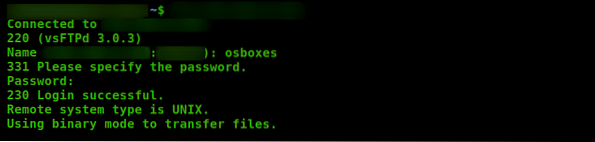
Możesz wyświetlić całą zawartość serwera, wykonując to polecenie.
ftp> ls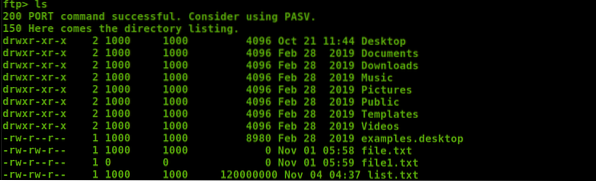
Pobierz przez FTP
Jeśli chcesz pobrać dowolny plik z serwera FTP, możesz go pobrać, wpisując polecenie.
ftp> pobierz ścieżkę/do/plikuPlik zostanie pobrany. Możesz także użyć różnych symboli wieloznacznych, aby pobrać wiele plików w katalogu. Na przykład ;
ftp> mget *.htmlPobiera wszystkie pliki z rozszerzeniem „.html” .
Możesz także skonfigurować lokalny katalog dla pobranych plików z serwera FTP, używając LCD Komenda.
ftp> lcd /home/użytkownik/nazwa-kataloguPrześlij pliki przez FTP
Aby przesłać pliki na serwer FTP, wpisz następujące polecenie.
ftp> umieść ścieżkę/ścieżkę/lokalną/plikPlik zostanie przesłany na serwer FTP. Aby przesłać wiele plików, wpisz polecenia.
ftp> mput *.htmlPrześle wszystkie pliki z rozszerzeniem „.html” .
Pobieranie plików za pomocą Pythona
Python ma moduł o nazwie 'http.serwer', który służy do przesyłania plików, ale za jego pomocą można tylko pobierać pliki.
Jeśli nie masz zainstalowanego Pythona, wpisz następujące polecenie.
$ sudo apt install -y python3Aby włączyć serwer Pythona, użyj polecenia.
$ sudo python3 -m http.serwer 4747 #[port e.sol.(4747)]Teraz serwer Pythona nasłuchuje na porcie 4747.
Przejdź do przeglądarki internetowej i wpisz adres IP i nr portu. na którym nasłuchuje serwer Pythona.
http://Adres_IP:4747/
Otworzy się strona zawierająca wszystkie pliki i katalogi na serwerze Pythona. Możesz przejść do dowolnego katalogu i pobrać pliki.
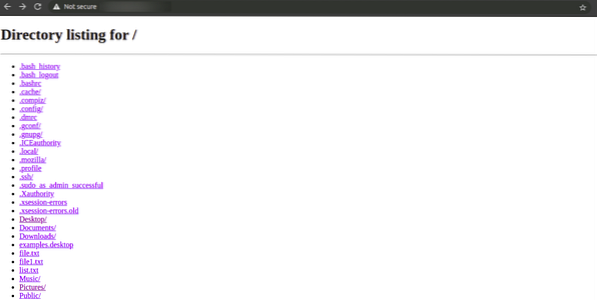
Możesz przejść do dowolnego katalogu i pobrać dowolny plik.
Wniosek
SCP, Netcat, FTP i Python są powszechnie stosowanymi metodami przesyłania plików. Wszystkie powyższe metody przesyłania plików i katalogów są szybkie, niezawodne i używane w dzisiejszych czasach. Istnieje również wiele innych technik; możesz zastosować dowolną preferowaną metodę.
 Phenquestions
Phenquestions


